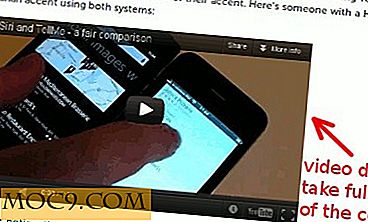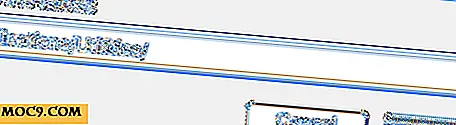כיצד להשבית את סל המיחזור ב - Windows
סל המיחזור ב- Windows יש יתרונות משום שהוא יכול לעזור לך לשחזר קבצים שלא התכוונתי למחוק. אבל אם אתה בדרך כלל מאוד זהיר לגבי מה שאתה מוחק, סל המיחזור יכול להיות יותר מטרד מכל דבר אחר.
כל תקווה לא אבוד מאז יש שיטות להיפטר ממנו ולא יש אלה קבצים שנמחקו מקל סביב עוד. אם אתה לא רוצה למחוק את סל המיחזור מהמחשב לחלוטין אבל רק רוצה את זה בשולחן העבודה שלך, זה גם אפשרי.
כיצד להשבית את סל המיחזור ב - Windows
אם אתה רוצה למחוק את הקובץ בלי זה הולך סל המיחזור, אתה יכול לנסות שילוב פשוט כפתור. הקש Shift ו- Delete, ותקבל הודעת אישור.

כדי להשבית את סל המיחזור, אך לא לבטל אותו לחלוטין, יהיה עליך ללחוץ עליו לחיצה ימנית ובחר "מאפיינים". תיבת סל המיחזור צריכה להופיע. בחר את הכונן שבו ברצונך להשבית את סל ובחר את האפשרות שאומרת, "אל תעביר קבצים לסל המיחזור. הסר קבצים באופן מיידי בעת מחיקתם. "

על ידי ביצוע הצעדים הפשוטים הבאים, כל הקבצים שאתה מוחק לא יכנסו לסל המיחזור. ודא כי אתה גם לבדוק את התיבה שאומרת "הצג תיבת דו שיח אישור אישור." עם זאת על אתה תמיד מקבל הודעה המבקשת ממך לאשר, אשר יכול להיות מציל חיים אמיתי כאשר אתה עומד למחוק את הקובץ הלא נכון.
אם ברצונך להשבית את סל המיחזור בכוננים אחרים, יהיה עליך לחזור על שלבים אלה עבור כל אחד מהכוננים. ניתן גם לציין את מגבלת הגודל המרבי עבור הסל. ניתן לעשות זאת מתיבת הדו-שיח מאפיינים.
כיצד למחוק את סל המיחזור משולחן העבודה ב - Windows
כדי להסיר את סל המיחזור משולחן העבודה של המחשב, לחץ על תפריט התחל ובחר בסמל ההגדרות (גלגל השיניים). לחץ על "התאמה אישית -> ערכות נושא -> הגדרות סמל שולחן העבודה."

כאשר מופיעה תיבת הדו-שיח 'הגדרות סמל שולחן עבודה', בטל את הסימון בתיבה 'סל המיחזור' בקטע 'סמלים בשולחן העבודה'. אל תשכח ללחוץ על החל. כל עוד אתה כאן, אם אתה רוצה להיפטר מכל סמלים אחרים, כל שעליך לעשות הוא לבטל את הסימון בתיבה ופגע להחיל.
![]()
כיצד לגשת סל המיחזור לאחר מסתיר את זה
אתה אף פעם לא יודע מתי אתה צריך את סל המיחזור בחזרה, אז זה תמיד רעיון טוב לדעת איך לגשת אליו אחרי שהוא נעלם. בשורת החיפוש Cortana, הקלד "סייר הקבצים" ובחר אותו.

איפה זה אומר גישה מהירה, הקלד "סל המיחזור" והקש על Enter. תראה באופן אוטומטי את כל הקבצים המאוחסנים שם, בהנחה שהסרת את סמל שולחן העבודה בלבד. אלא אם כן אתה לחיצה ימנית ובחרה "הצמד להתחלה", סמל סל המיחזור ייעלם.
סיכום
סל המיחזור יכול לחסוך לך למחוק את קובץ העבודה החשוב, כך שזה תמיד רעיון טוב שזה יהיה שם. אם הנוכחות שלו באמת מפריע לך, עכשיו אתה יודע מה הצעדים הבאים כדי להשבית אותו למחוק אותו משולחן העבודה של המחשב. האם אתה מוצא את סל המיחזור שימושי? שתף את המחשבות שלך בהערות.
פוסט זה פורסם לראשונה בפברואר 2014 והוא עודכן באפריל 2018.